Excel怎么把想要的人筛选出来?Excel筛选的方法
时间:2023-01-09 15:16 来源:未知 作者:yunchun 点击:载入中...次
Excel是一款数据处理工具,可以在众多的数据中找到想要的经过处理之后的数据,而最直接方便的功能就是筛选。这样做起事情来不仅节约很多时间,而且完成的速度也很快,工作效率很高。那Excel怎么把想要的人筛选出来?现在就和大家说一下Excel筛选的方法。 步骤如下: 一、找到符合条件的: 1、如下图所示的学生成绩中,我们要达到的目的是,找出所有王姓同学的相关成绩: 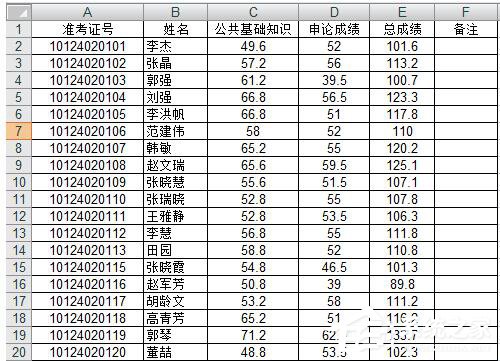 2、依次单击“数据,筛选”: 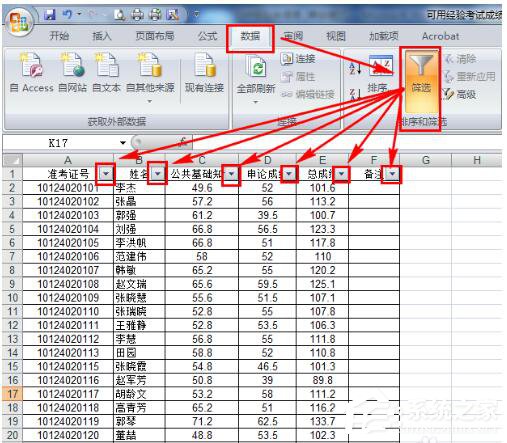 3、单击姓名右边的向下的三角符号,鼠标指向“文本筛选”,然后单击“等于”: 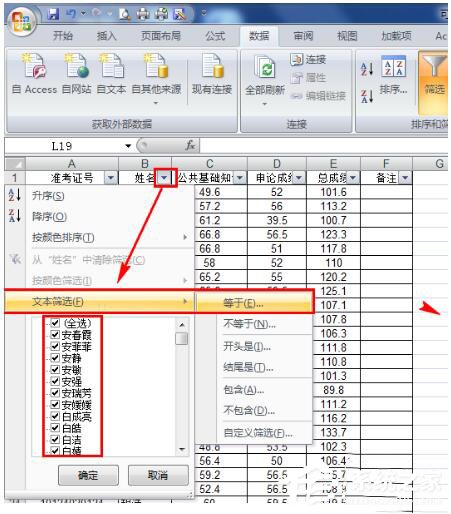 4、设置“等于”后面的文本框里输入“王*”,表示筛选出所有第一个字符是王,后面不限制字数的王姓同学;如果筛选出所有王姓的两个字姓名的同学,比如王媛,则在等于后面输入“王?”,即可筛选出所有姓氏后面只有一个字的同学的相关信息。设置完成后单击“确定”即可: 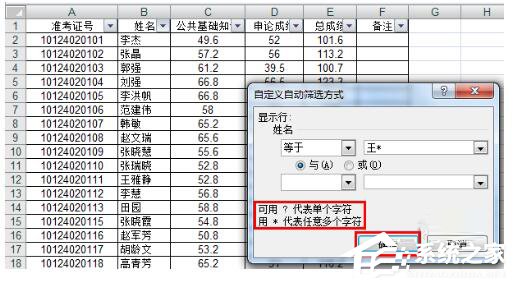 5、如下图所示,所筛选出来的结果就是所有王姓同学的成绩等信息:  6、如果准备达成的目的是筛选出准考证号在(20124020107,30124020107)取值范围的所有学生。则在“准考证号”列单击三角,然后选择“数字筛选”,单击“介于”: 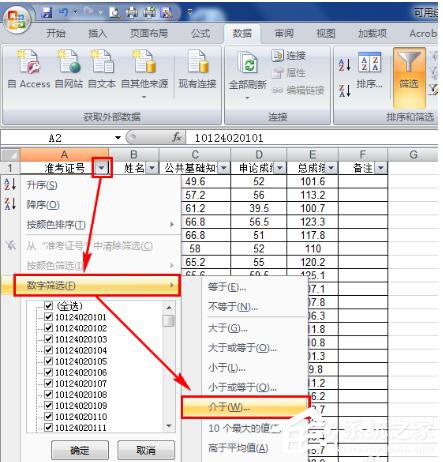 7、设置筛选条件第一行为“大于”,输入“20124020107”,第二行条件为“小于”,输入“30124020107”,然后单击“确定”: 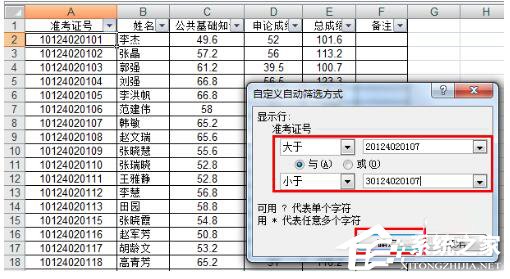 8、显示的结果即为准考证号在(20124020107,30124020107)范围以内的学生的数据: 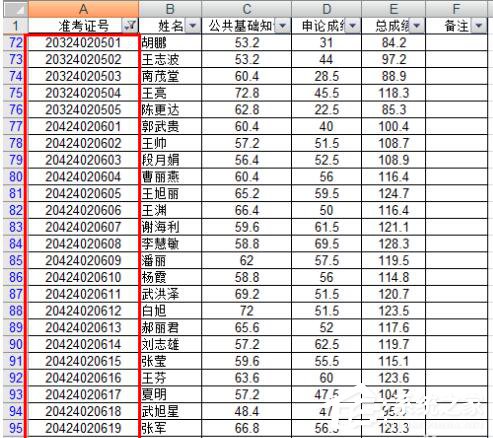 二、将符合条件的移动到新表上: 1、如下图所示,成绩为-1的人,备注为 缺考 。本例要实现的操作,就是将所有缺考的人员,复制到新表中:  2、依次点击 数据,筛选: 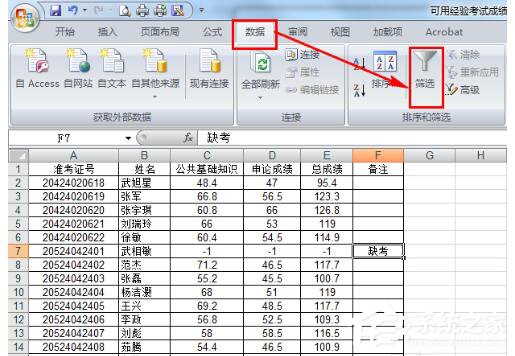 3、点击备注后面的三角,然后只选择缺考后,点击确定: 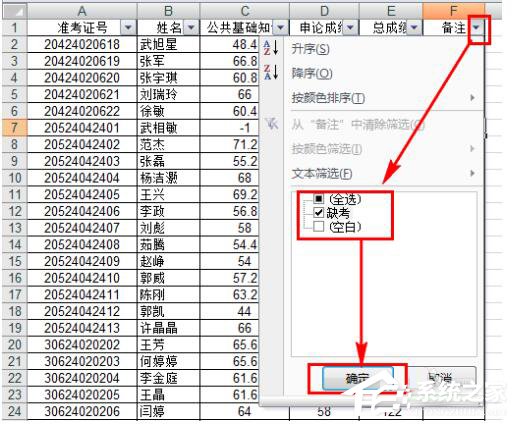 4、鼠标定位到筛选出来的值的任意单元格上,按键盘上的 Ctrl+A: 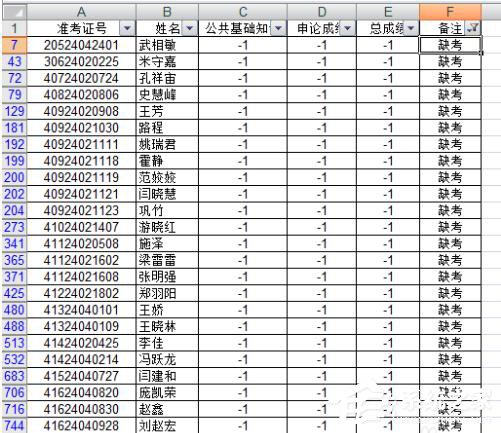 5、右击选中的单元格,然后选择复制: 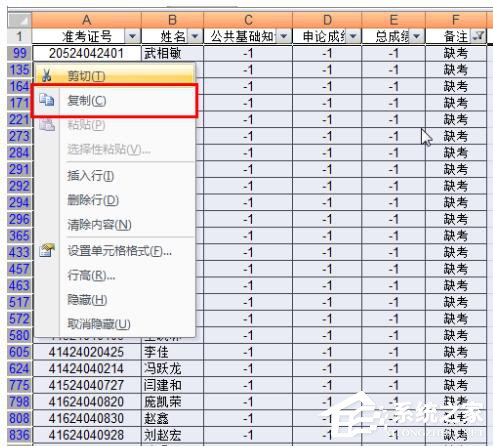 6、新建一个表,然后右击单元格,选择 粘贴 : 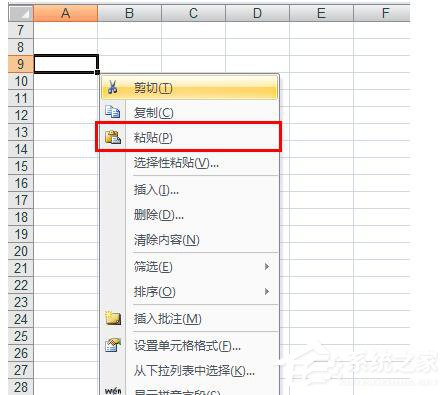 7、如下图所示,即为处理好的表格了: 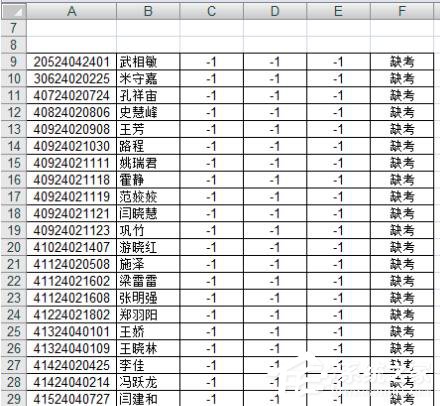 Excel筛选的方法就给各位详细介绍到这里了。如你还不知道怎么通过Excel筛选自己想要的东西,可以试一下上述的方法啊!学会了可以帮助你更快的完成任务。方便快速的完成了。 (责任编辑:ku987小孩) |